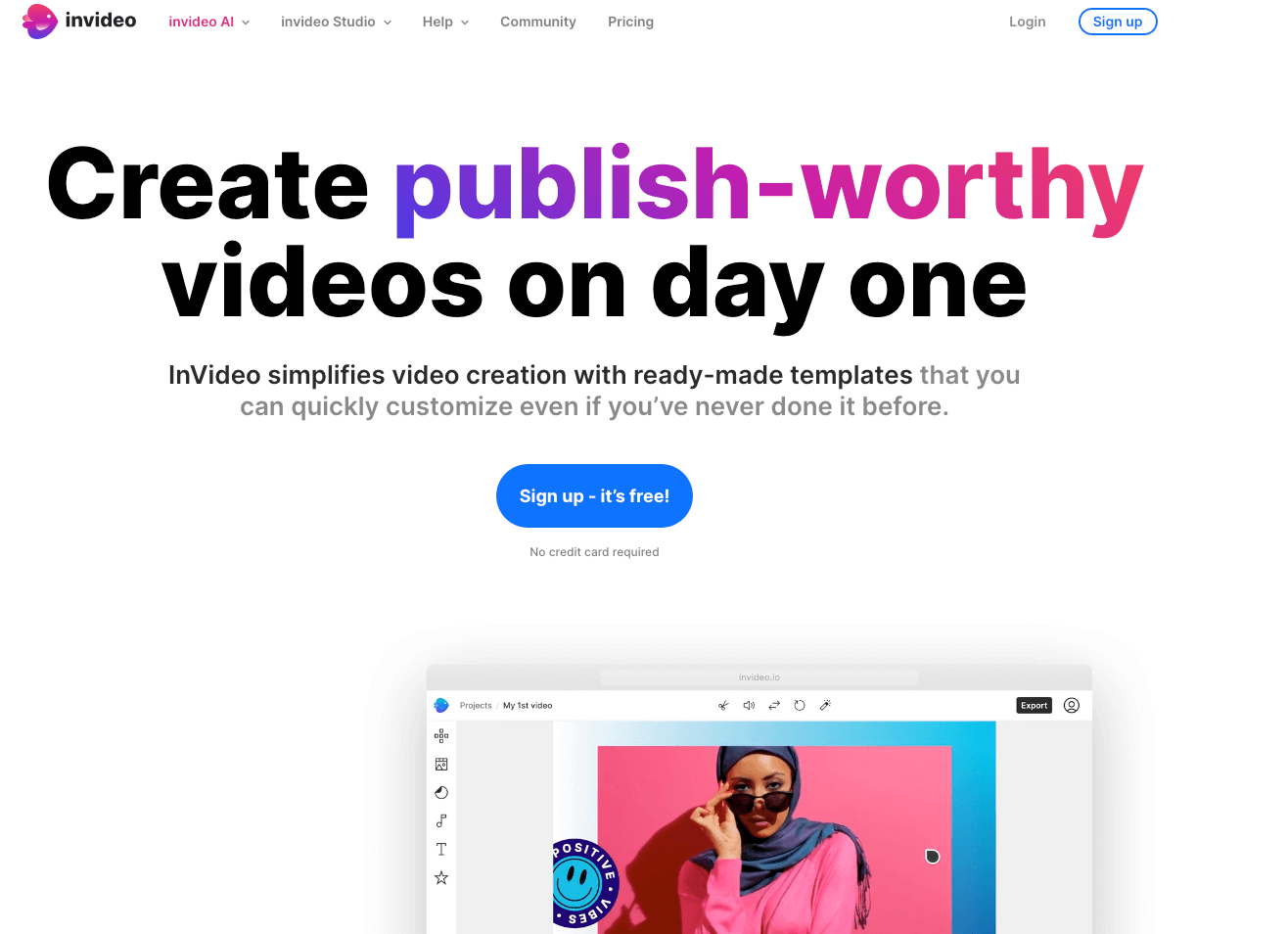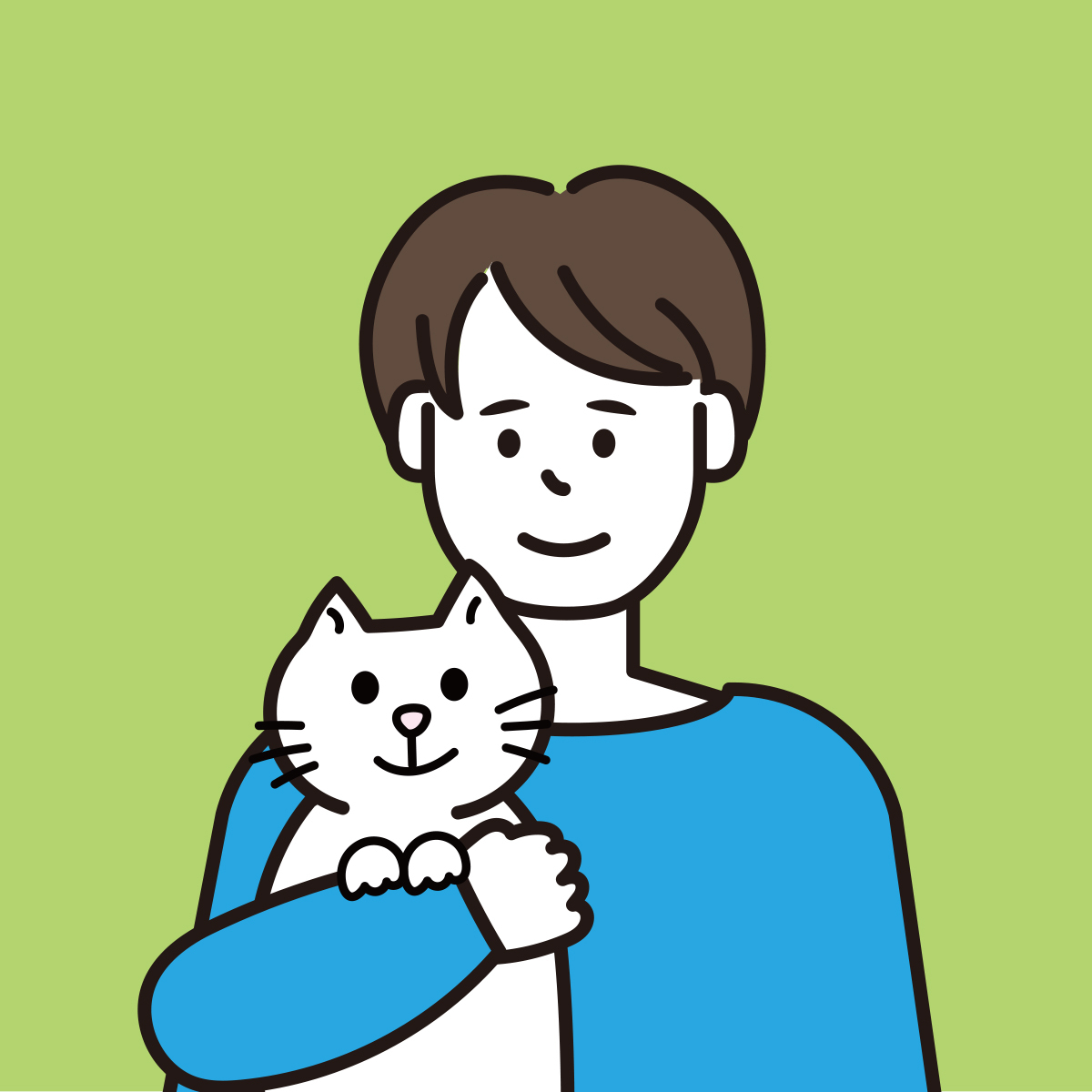こんにちわ。AIを使うITフリーランス/@よるです。
この記事では、「最新のAIツールInVideoとは?基本情報と使い方・無料有料?などSNSやYoutube用の動画を作る手順」などを解説していきます!
普段はインスタグラムでAIツール活用について詳しい解説をしているのでインスタグラムもチェックしてみてくださいね!
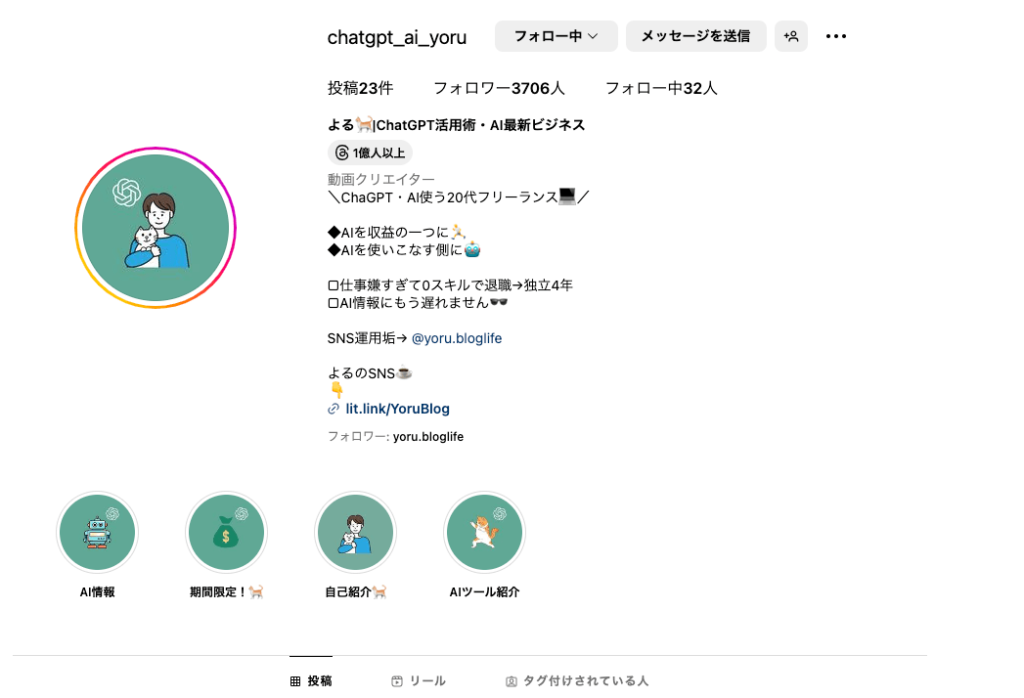
よるのインスタ→@よる
目次
InVideoとは?動画作成サービス

InVideoは、AIを使えるオンラインのAI動画作成サービスです!
InVideoを使用することで、初心者でも無料の動画素材からプロフェッショナルな動画を作成できます。
InVideoには、使いやすいインターフェースや、テンプレート、エフェクト、オーディオトラックなどのライブラリが備わっており、
YoutubeやSNSように活用して自分のビジネスやクリエイティビティを表現する魅力的な動画を作成できます。
登録手順や動画作成手順などは次に解説していきます!
InVideo料金解説 無料?有料?
基本的に無料で使える
InVideoの料金について解説します。
InVideoには、無料プランと有料プランの2つのオプションがあります。
無料プランでは、一定制限がありますが、基本的な機能を利用することができます。
無料プランでは、動画の水印が表示されるなどの制限がありますので、
『商用利用で幅を広げたい、より高品質な動画を作成したい!』
という場合は、有料プランを検討することをおすすめします。
ただ、最初は無料でも十分使えるので使ってみてからがお勧めです!
有料プランには、色んなオプションがあり、利用する機能や動画の品質に応じて価格が設定されています。
具体的な料金プランや詳細は、InVideoの公式ウェブサイトで確認してください。
InVideo使い方・登録手順
では、実際のInVideoの登録手順を見ていきましょう!
InVideoの登録手順
まじは、InVideoの公式サイトにアクセス。
トップページにアクセスすると、「Sign up-it's free!」=無料で登録する
とあるのでここから登録します。

登録画面に移動するのでGoogleアカウントで登録するか、名前・メールアドレス・パスワードで登録することが出来ます。
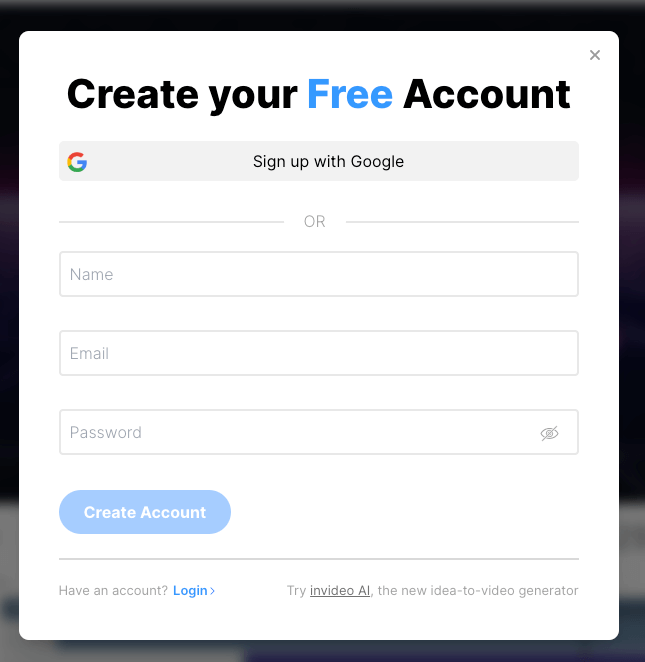
Googleアカウントを持っている人は、簡単にアクセスできますが、メールアドレスでも無料なのでお勧めです。
InVideo 動画作成手順
アカウントの登録が出来たら動画作成出来る画面に移動出来るので
画面左から「AI text to video」をクリック。
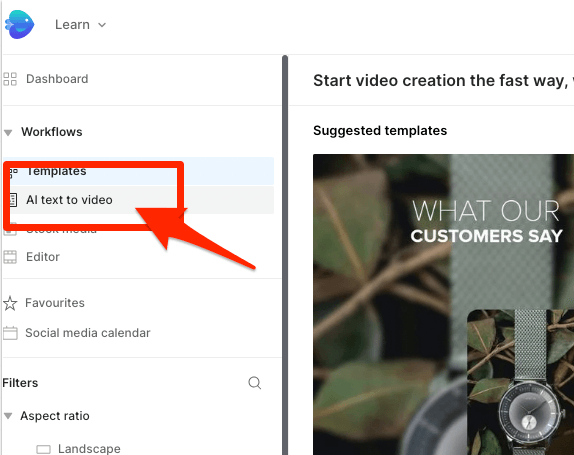
画面がテンプレート画面に移動するので
自分が使いたい動画を豊富な動画素材から選択します。

素材を選択すると画面の右側に、動画のサイズを調整出来る画面が出てくるのでYoutubeなのか、SNSなのかで動画のサイズを選択します。
Youtube動画の場合は、Landscape(16:9)を選択します。

サイズ選択して、「Use template」をタップします。
あとは、台本を貼り付ける画面に移動出来ます。
AIで台本を作成する
台本はChatGPTや自分で創作した台本を貼り付けても大丈夫です。
ただ、InVideoはAIが文章を入力してくれるので、
既に作りたい動画の構成はあるけど、台本がない。。
なんて場合は、活用しましょう!
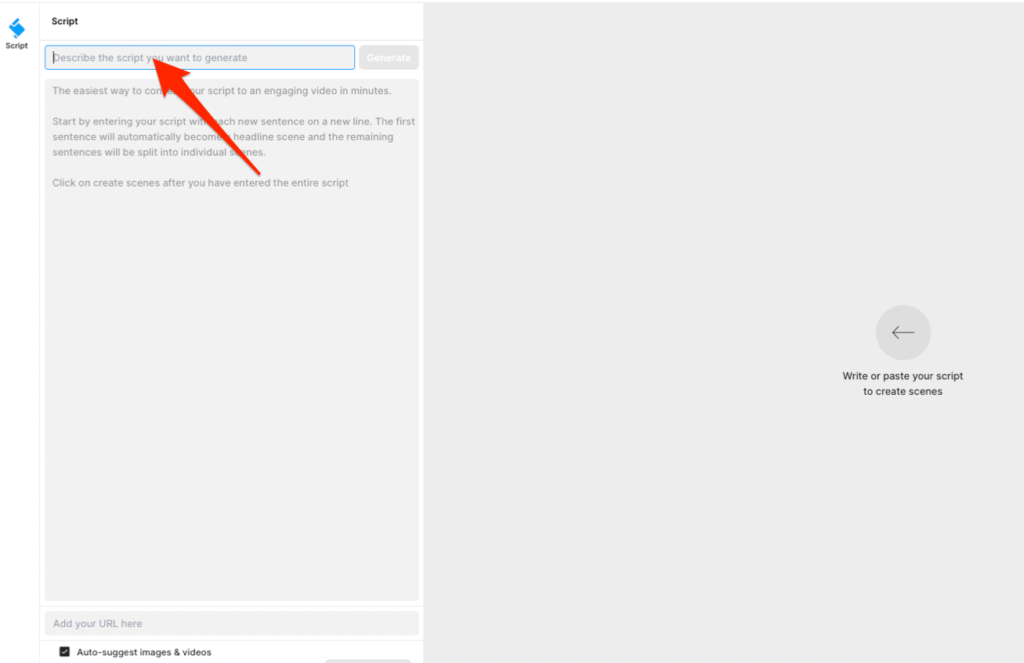
画面左上のScriptの下の検索窓に動画のタイトルを入力。
あとは、Generateをタップすると動画の台本が一瞬で完成します!
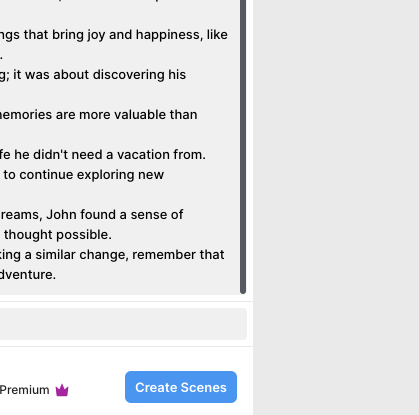
台本を確認し、問題がなければ【Create Scene】を押すと動画を作成出来ます。
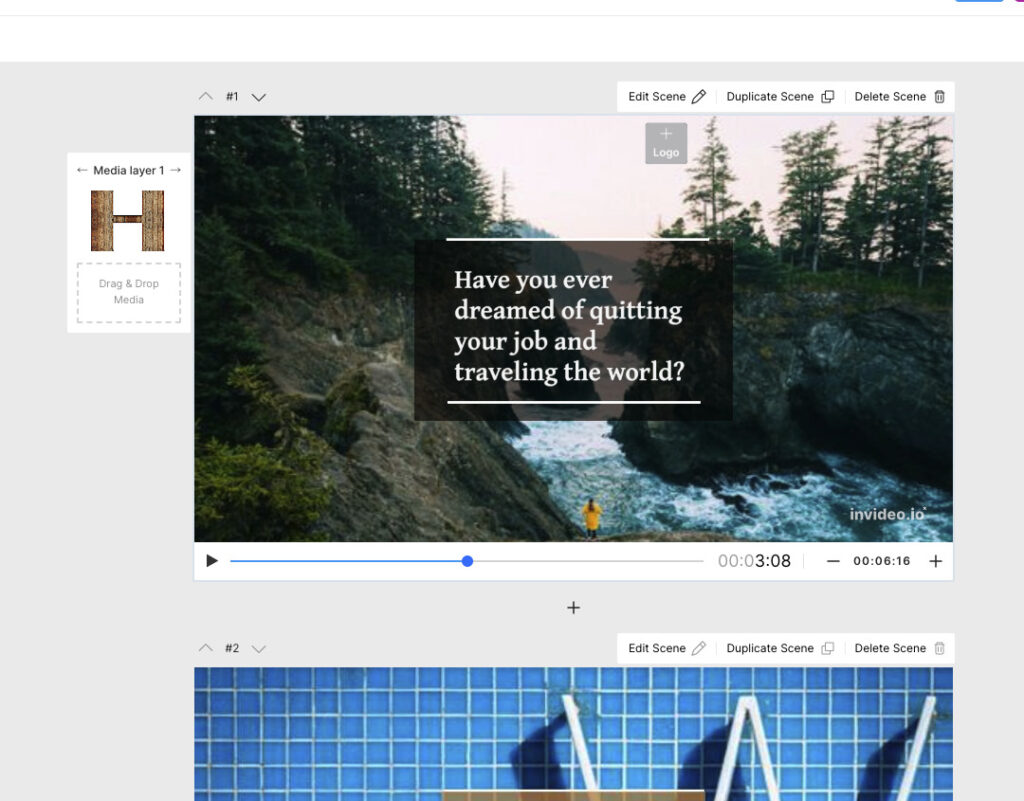
日本語の台本を入力すると日本語の動画になってくれます!
もちろん完成した動画の素材・音楽を好みのものに変更することも可能です!
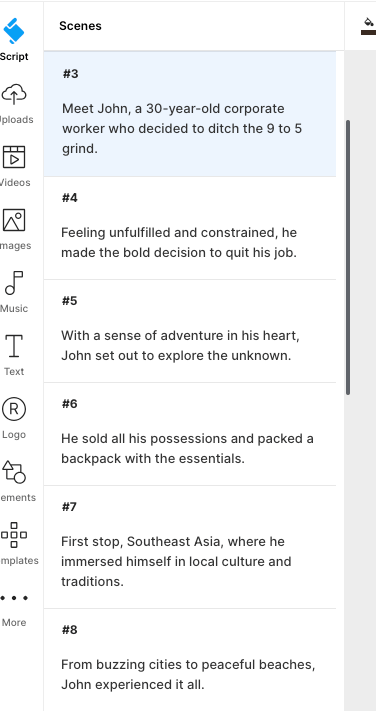
無料でこのクオリティが使えるサイトはないのでぜひ挑戦してみてね!
その他の動画作成AIツールも豊富!
今回は、InVideoで文章から動画を作る方法を解説しましたが
他にも文章から動画を作れるAIツールも複数解説しているので自分にあったサイトを探してみてください。
ここまでみて頂きありがとうございました。